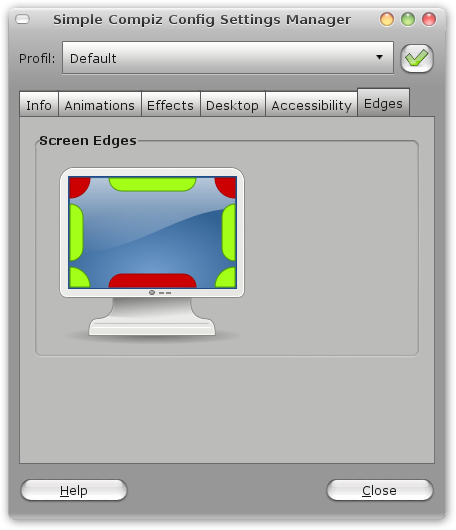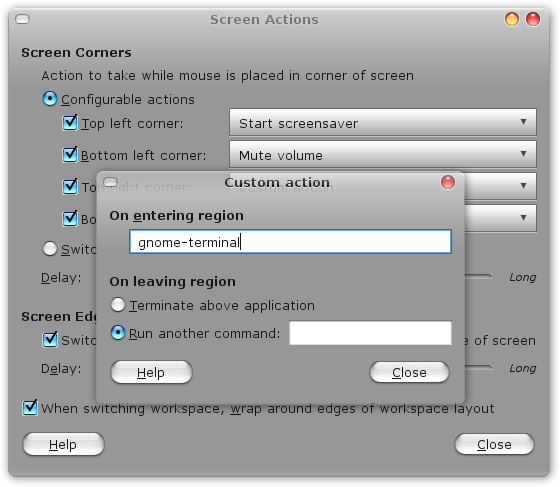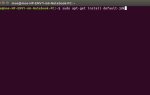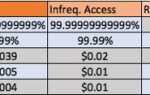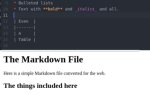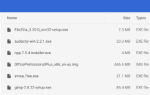Если вы один из тех, кто стремится повысить производительность на компьютерах, вы, вероятно, знаете, что переключение между клавиатурой и мышью в середине вашей работы очень болезненно. В то время как любители клавиатуры могут использовать сочетания клавиш, чтобы остаться на клавиатуре
Если вы один из тех, кто стремится повысить производительность на компьютерах, вы, вероятно, знаете, что переключение между клавиатурой и мышью в середине вашей работы очень болезненно. В то время как любители клавиатуры могут использовать сочетания клавиш, чтобы остаться на клавиатуре
Что, если вы в основном взаимодействуете с мышью? Или что, если вы не хотите запоминать сочетания клавиш?
Ну, решение — экранные действия. Linux предлагает различные способы запуска экранных действий. Вот два способа получить экранные действия на рабочем столе Ubuntu (это будет работать и для других дистрибутивов. Меню и названия могут отличаться):
Использование Compiz Fusion
Я предполагаю, что у вас есть Compiz Fusion. В противном случае вы можете установить его через Synaptic.
Теперь выполните следующие действия, чтобы получить действия на экране.
-
- Установите простой Compizconfig-settings-manager. Вы можете сделать это, введя следующую команду в терминале sudo apt-get install simple-ccsm
- Перейдите в Система> Настройки> Диспетчер настроек Simple Compiz Config
- Выберите вкладку ребер. Нажмите на любую область, помеченную как прочитанную, и выберите действие, которое вы хотите выполнить, перемещая мышь к этому конкретному краю / области экрана.
Вы также можете сделать это из диспетчера настроек CompizConfig (ccsm), если он у вас установлен и вы не хотите устанавливать простой диспетчер настроек compizconfig (да, я знаю, их имена довольно малы). Чтобы сделать это через ccsm, перейдите на вкладку привязок для масштаба, экспо, вращения куба и плагинов вашего переключателя сдвига, и там вы найдете возможность указать «горячие области», из которых вы хотите, чтобы эффекты запускались.
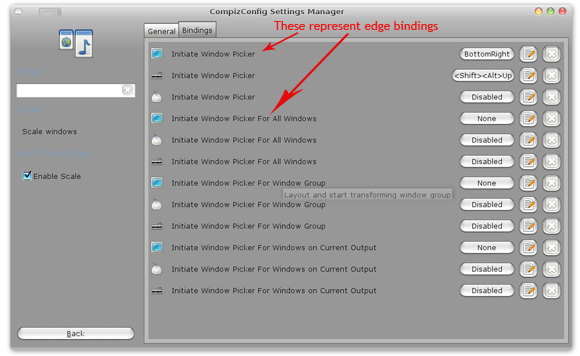
Использование Brightside
Compiz Fusion предоставляет вам способ получить действия на экране, но это не обязательно лучший способ. Для одного это позволяет вам запускать эффекты и переключатели видового экрана только. Еще одно приложение для создания действий на экране — Brightside. Чтобы использовать Brightside, выполните следующие действия:
- Установите Brightside, введя следующую команду:
sudo apt-get install brightside
- После завершения установки введите
brightside-properties
на терминале.
- Появится следующее окно. Включить экранные действия, как вам нравится. Вы можете создавать действия для всех для углов и краев экрана. Вы можете отключить звук, запустить заставку, запретить запуск заставки, войти в режим ожидания DPSM, приостановить или отключить режим, переключить рабочий стол шоу.
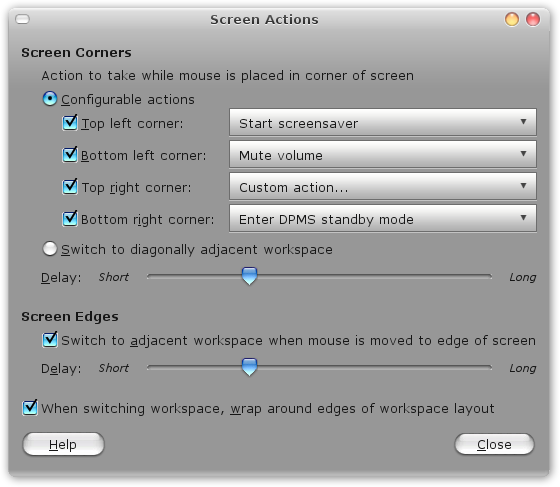
Есть одна последняя вещь, которую вы можете сделать, что делает Brightside убийцей. Это возможность запускать пользовательские команды в любом из углов. Это открывает широкий спектр возможностей. Вы можете подключать и отключать интернет-соединения, выключать, перезагружать, открывать терминалы и что нет. Возможности ограничены только вашим воображением здесь!
Если вы используете оба метода, каждая область будет выполнять два действия! Тщательное планирование может оказаться полезным, но если вы видите вещи, которые не ожидали увидеть, убедитесь, что вы не используете оба метода!
Вам нравится концепция действий на экране? Вы используете другие приложения? Что делают пользователи KDE? (Когда я использовал KDE, он был в Центр управления, Рабочий стол -> Поведение окон, «Дополнительно» ?? Вкладка -> «Активные границы рабочего стола» ??) То же самое в KDE 4.x?
(Автор) Варун Кашьяп — программист, технический энтузиаст, блогер, который твердо верит в открытый исходный код. Посетите его блог TechCrazy, где он пишет о последних новостях в сети, технических советах, хитростях и взломах!